PS给公园照片添加逼真的云彩效果(2)
- 2021-04-30 14:31
- 来源/作者:优设/孙掌柜
- 己被围观 次
进入通道菜单,单击alpha 1通道,点一下载入选区,把这个选区调用出来。 回到rgb,再回到图层,我们只需要对图层1添加一个蒙版,就会按照刚才的选区得
进入通道菜单,单击alpha 1通道,点一下载入选区,把这个选区调用出来。

回到rgb,再回到图层,我们只需要对图层1添加一个蒙版,就会按照刚才的选区得到一个蒙版。这个时候你们看到天空已经被置换了。
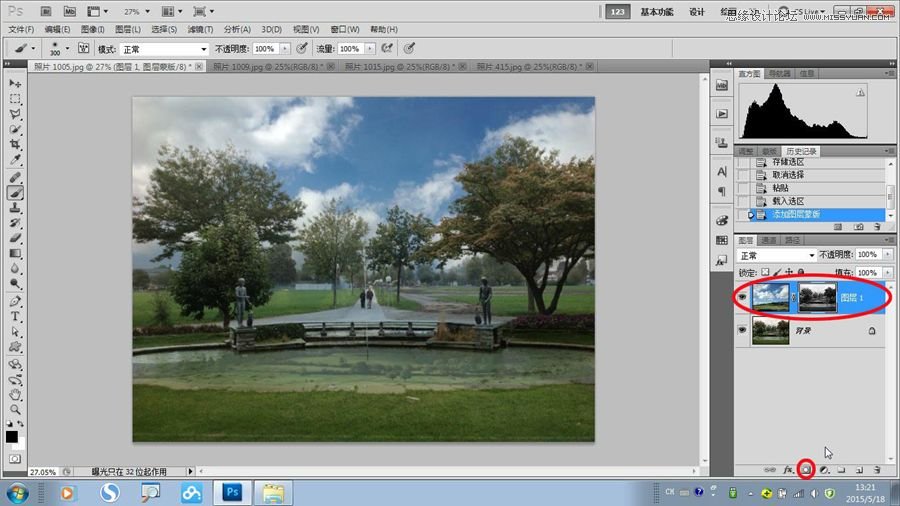
但是仍有一些瑕疵,比如说水池的地方透出了另一张图层的信息,我们可以利用画笔工具,硬度为0,尺寸稍微大一些画笔,对一些你觉得有问题的地方进行一些涂抹,将它还原回来。在蒙版上会看到非常明显的效果,下半段是黑色的,天空部分是白色的。
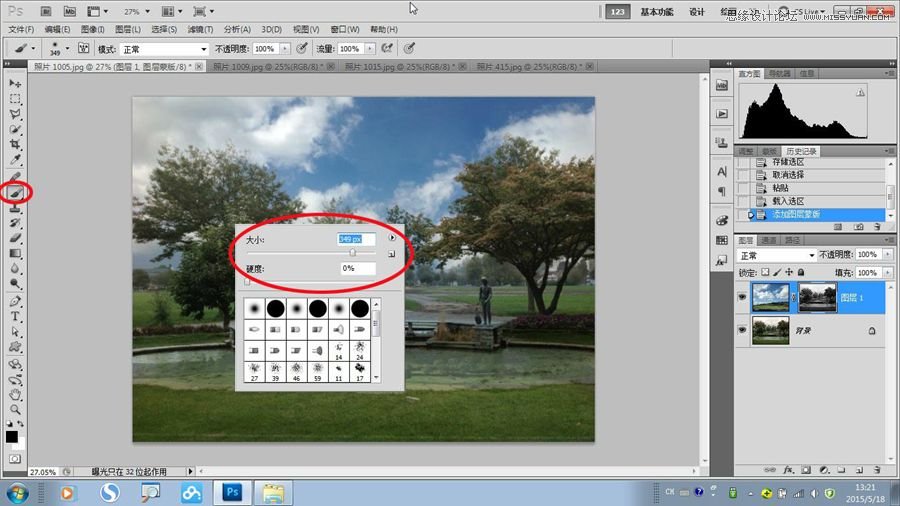
如果你觉得这张照片还是不舒服,可以通过曲线以及色阶命令对曝光、色温做调整。点击蒙版,再选择色阶(ctrl+l)可以对树枝的感觉进行调节。
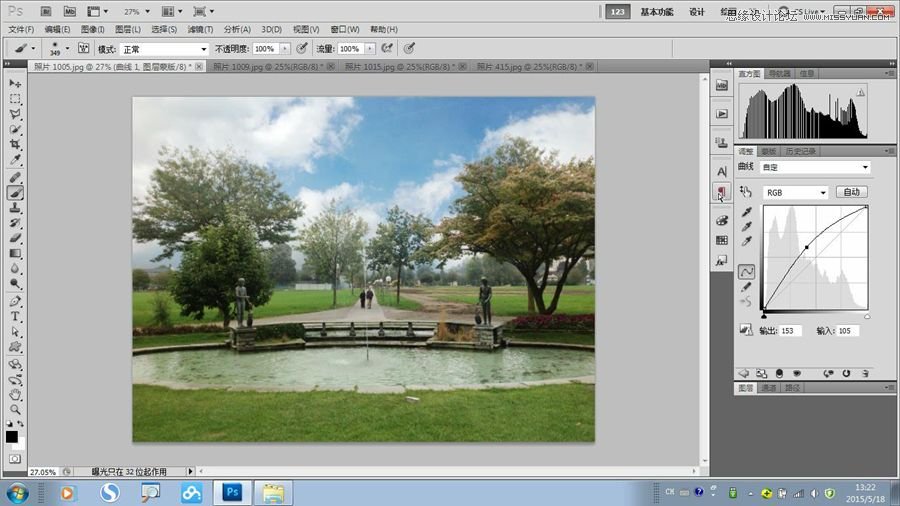
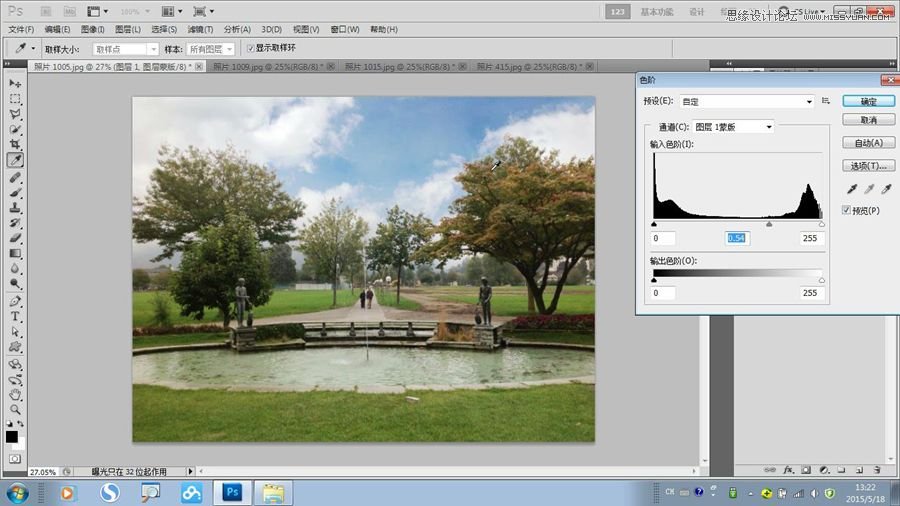
(责任编辑:极限)
*PSjia.COM 倾力出品,转载请注明来自PS家园网(www.psjia.com)
上一篇:PS合成创意的火焰光线眼球的少女




